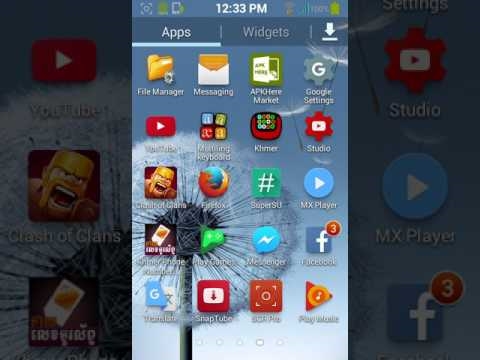Tumbu - salah sahiji parabot pangpentingna nalika digawé di Microsoft Excel. Aranjeunna bagian integral tina rumus nu dipaké dina program. Sababaraha di antarana dipaké pikeun buka dokumén lianna atawa sumberdaya on Internet. Hayu urang manggihan cara nyieun tipena béda ngarujuk ungkapan dina Excel.
Jieun tipena béda Tumbu
Langsung eta kudu dicatet yén sakabéh ungkapan link bisa dibagi jadi dua kategori lega: diayakeun pikeun komputasi dina rumus wangunan, fungsi, parabot jeung karyawan sejen pindah ka objek dieusian. Langkung panganyarna disebut hyperlinks. Sajaba ti éta, rujukan (Tumbu) dibagi kana internal tur éksternal. Internal - a link ekspresi jero buku. Paling sering maranéhna digunakeun pikeun itungan, salaku bagian integral rumus atawa fungsi argumen, ngarah ka hiji objek husus, anu ngandung data keur diprosés. Dina kategori sarua kaasup jalma anu ningali ka tempat dina lambaran sejen kertas. Sakabéh éta, gumantung kana sipat maranéhanana, dibagi kana relatif tur mutlak.
Tumbu kaluar numbu ka hiji obyék nu geus luar tina workbook ayeuna. Ieu bisa jadi séjén workbook Excel atanapi tempat di dinya, format dokumen sejen atawa malah situs dina internét.
Masalah jenis naon rék nyieun, sarta gumantung kana métode dipilih ngadegna. Hayu urang kasampak di cara di jéntré.
Metoda 1: ngadegna Tumbu diwangun ku rumus dina hiji lambar tunggal
Munggaran sadaya, urang nganggap cara nyieun versi béda tina Tumbu pikeun Rumusna, fungsi sarta parabot itungan Excel lianna dina hiji lambar tunggal. Barina ogé, maranéhna anu paling sering dipaké dina kaperluan praktis.
Babasan pangbasajanna rujukan nu aya kieu:
= A1

atribut wajib ekspresi mangrupa tanda anu "=". Ngan lamun simbol ieu sél saméméh babasan, éta bakal katarima sakumaha ngarujuk. atribut wajib oge nami kolom (dina hal ieu A) Jeung angka kolom (dina hal ieu, 1).
babasan "= A1" Eta nyebutkeun yen dina unsur nu eta geus dipasang, ditarik data ti koordinat obyék A1.
Mun urang ngaganti éksprési dina sél dimana hasilna dipintonkeun, contona, "= B5", Mangka bakal nyekel up jeung nilai teh koordinat obyék B5.

Tumbu ngagunakeun ogé bisa ngahasilkeun rupa-rupa oprasi matematik. Contona, urang bisa nulis babasan di handap ieu:
= A1 + B5
Ku kituna, klik dina tombol asup. Ayeuna, dina sél, wherein babasan ieu disposed, bakal jumlah nilai nu disimpen dina koordinat objék kalawan A1 jeung B5.

Prinsip nu sarua dilakukeun division, multiplication, pangurangan, sarta sagala operasi matematik lianna.
Pikeun ngarékam rujukan tunggal atawa di Rumusna nu teu merta ngajalankeun tina keyboard. Kantun install simbol nu "="Lajeng ditinggalkeun-klik di beurit dina obyek nu anjeun hoyong kaitkeun ka. Alamat na bakal dipintonkeun di loka dimana aya tanda mangrupa "Sarua jeung".
Tapi kudu dicatet yén gaya koordinat A1 sanes ngan hiji nu bisa dipake dina rumus. Karya paralel di gaya Excel R1C1Nu, teu saperti perwujudan saméméhna, koordinat nu ditunjuk ku hurup jeung angka moal, sarta solely angka.
babasan R1C1 sarua jeung A1jeung R5C2 - B5. Hartina, dina hal ieu, kontras jeung gaya nu A1, Dina tempat kahiji anu koordinat tina garis na kolom - dina kadua.
Duanana gaya nu sarua jeung Excel tapi skala standar koordinat boga bentuk A1. Pikeun pindah pikeun nempokeunana R1C1 diperlukeun dina bagian Excel Options "Formula" keletik teh "Gaya rujukan nu R1C1".

Saterusna, dina panel koordinat horizontal gaganti hurup angka muncul, jeung ungkapan dina rumus bar nyandak bentuk R1C1. Leuwih ti éta, ekspresi henteu dirékam ku cara nuliskeun koordinat sacara manual, teras klik dina obyek pakait bakal dipintonkeun dina bentuk modul relatif ka sél nu dipasang. Dina gambar di handap rumus ieu
= Sunda [2] c [-1]

Lamun urang nulis ekspresi ku cara manual, bakal nyokot formulir dawam R1C1.

Dina kasus nu pertama jinis relatif diwakilan (= Sunda [2] c [-1]) Jeung kadua (= R1C1) - mutlak. Tumbu mutlak tingal hiji objek husus, sarta dulur - dina posisi unsur, rélatif ka sél.
Lamun balik ka gaya baku, kana Tumbu relatif kasampak kawas A1tur mutlak $ A $ 1. Sacara standar, sadaya Tumbu dijieun pikeun Excel, dulur. Ieu reflected dina kanyataan yén lamun nyalin ngagunakeun nilai keusikan kamajuan therein variasina kapindahan relatif.
- Ningali kumaha ieu bakal kasampak dina prakna, urang tingal sél A1. Disetél dina sagala kosong simbol lambar unsur "=" sarta klatsat of koordinat obyék A1. Sanggeus alamat anu dipintonkeun dina bagian tina rumus, tombol klatsat asup.
- Urang langsung kana kursor tepi katuhu handap obyék, wherein pintonan hasil rumus ngolah. kursor transforms kana eusian cecekelan. Tahan tombol beurit ditinggalkeun na manjangkeun sauntuyan nu paralel pointer kalawan data Anjeun hoyong tiron.
- Saatos salinan nu geus réngsé, urang bisa nempo yén éta nilai dina rentang handap unsur béda ti hiji anu di hareup (disalin) unsur. Lamun milih sél wae, dimana urang disalin data dina rumus bar, Anjeun bisa nempo yén link ieu dirobah kalawan hormat ka gerakan. Ieu tanda rélativitas na.



sipat rélativitas sakapeung pohara mantuan lamun gawé bareng Rumusna na tabel, tapi dina sababaraha kasus Anjeun kudu nyalin rumus pasti unchanged. , Hayang ngarobah link pikeun ngalakukeunana dina mutlak.
- Nedunan artos, cukup ngeunaan koordinat horizontal sarta nangtung nempatkeun tanda dollar ($).
- Sakali kami nerapkeun eusian cecekelan, anjeun tiasa ningali yen nilai dina sakabéh sél saterusna pikeun Niron dipintonkeun sarua dina munggaran. Saterusna, lamun ngarah iraha wae objek ti rentang handap dina rumus bar bisa ditempo yén tumbu tetep lengkep unchanged.


Sajaba mutlak tur relatif, aya kénéh Tumbu dicampur. Éta téh ditandaan ku tanda dollar atanapi ukur koordinat kolom (conto: $ A1),

atanapi koordinat barisan wungkul (contona: A $ 1).

tanda dollar bisa dijieun sacara manual ku ngaklik dina simbol saluyu dina kibor ($). Ieu bakal bercahya lamun tata perenah keyboard Inggris di luhur ngadaptar klik tombol "4".
Tapi aya cara anu leuwih merenah pikeun nambahkeun éta karakter dieusian. Anjeun ngan perlu milih ekspresi rujukan, sarta mencet tombol F4. Sanggeus éta, tanda dollar bakal muncul sakaligus dina sagala koordinat dina horizontal sarta nangtung. Saatos ulang klik dina F4 link ieu dirobah jadi dicampur: tanda dollar ngan ninggalkeun sahiji koordinat sakaligus jeung koordinat dina kolom disappears. sejen mencét F4 bakal ngakibatkeun efek sabalikna: tanda dollar bakal muncul dina kolom koordinat, tapi leungit dina koordinat garis. Salajengna, ku mencét F4 link ieu dirobah jadi dulur tanpa tanda dollar. pencét sejen kabukti kana hiji mutlak. Jeung saterusna hiji bunderan anyar.
Dina Excel, anjeun tiasa ningali teu ngan ka sél nu tangtu, tapi ogé dina sakabeh rentang. rentang alamat némbongan salaku koordinat na luhur kénca jeung sél katuhu handap, dipisahkeun ku titik hiji (:). Contona, rentang dipilih di gambar di handap, koordinat tina A1: C5.

Sasuai, link ka Asép Sunandar Sunarya bakal kasampak kawas:
= A1: C5
Palajaran: Absolute na relatif rujukan dina Microsoft Excel
Metoda 2: ngadegna Tumbu diwangun ku rumus cadar sejen, buku
Sateuacan anggap we peta ukur dina hiji lambar tunggal. Ayeuna nempo kumaha nujul ka tempat dina lambaran sejen atawa malah buku. Dina kasus dimungkinkeun, éta moal aya hiji tumbu internal tur éksternal.
Prinsip kreasi anu sarua kami dibahas di luhur lamun operasi dina lambar tunggal. Ngan dina hal ieu anjeun bakal kudu nangtukeun alamat sahiji kolom lambaran tambahan atawa buku, dimana sél atawa rentang nu keur ningali.
Pikeun tingal nilai dina lambaran sejen, Anjeun kudu asup antara "=" sarta sél koordinat mun nangtukeun ngaran anak, lajeng nyetél tanda exclamation.
Kusabab tumbu ka Sél dina lambar 2 koordinat B4 Ieu bakal kieu:
= Sheet2! B4
Éksprési tiasa ngajalankeun sacara manual kalawan keyboard, tapi eta leuwih merenah pikeun lumangsungna kieu.
- Atur tanda nu "=" unsur anu bakal ngandung babasan ngarujuk. Saterusna, maké potong kompas dina garis status pikeun mindahkeun lambar mana fasilitas nu aya, nu rujukan anu diperlukeun.
- Saatos transisi ngabedakeun loka aktif (atawa rentang sél) jeung mencet tombol asup.
- Sanggeus éta, anjeun otomatis bakal balik deui ka daptar saméméhna, tapi salah kedah kami numbu bakal dihasilkeun.



Ayeuna hayu urang nempo kumaha nujul ka anggota disposed dina buku sejen. Anu mimiti, nu peryogi kauninga yén prinsip rupa fungsi jeung parabot Excel kalawan buku séjén nu béda. Sababaraha di antarana gawekeun file séjén Excel, sanajan basa aranjeunna keur ditutup, jeung lianna pikeun gawé babarengan merlukeun yen urang ngajalankeun file ieu.
Dina sambungan kalawan fitur ieu mah béda jeung tipe link kana buku lianna. Lamun nerapkeun kana hiji alat anu hade éksklusif kalawan file maju, dina hal ieu, anjeun bisa kalayan gampang tangtukeun nami buku, mun nu ningali. Lamun maksudna pikeun dianggo ku file, nu teu bade muka, dina hal ieu, anjeun kudu nangtukeun jalur pinuh kana eta. Mun anjeun teu nyaho mode nu bakal bisa dipaké jeung file atawa henteu yakin cara ngagunakeun éta bisa ngajalankeun alat husus, dina hal ieu, deui, éta téh leuwih alus mun nangtukeun jalur pinuh. Tambah deui moal jadi pasti.
Lamun perlu tingal alamat obyék C9lokasina di lambar 2 ngajalankeun dina buku anu disebut "Excel.xlsx", Anjeun kedah nulis ekspresi handap dina lambaran sél nu nilai nu bakal dipintonkeun:
= [Excel.xlsx] Sheet2! C9
Lamun rencana pikeun dianggo ku dokumen katutup, diantara lain perkara, jeung anjeun kudu nangtukeun jalur ka lokasi na. Contona:
= 'D: Anyar Polder [excel.xlsx] Sheet2' C9!
Saperti dina kasus ekspresi ngarujuk kana lambaran sejen, lamun nyieun tumbu ka unsur sejen tina buku-gancang, kumaha nuliskeunana sacara manual, sarta ngalakonan ieu ngaliwatan penyediaan sél luyu atawa rentang di file sejen.
- jadi simbol anu "=" dina sél nu, dimana eta bakal ayana ngarujuk éksprési.
- Lajeng muka buku nu rék tingal, upami eta teu ngajalankeun. Klatsat dina daptar na dina titik dina nu anjeun hoyong kaitkeun ka. Sanggeus éta, klik dina asup.
- Aya hiji balik otomatis ka buku saméméhna. Salaku bisa ningali, éta geus nempatkeun ka handap link ka unsur tina file dina nu urang diklik dina hambalan saméméhna. Ieu ngandung ukur nami tanpa jalur a.
- Tapi lamun urang tutup file, link referenced lajeng otomatis dirobah. Ieu bakal dibere ka jalur pinuh kana file. Ku kituna, lamun rumusna a, a fungsi atawa alat ngarojong hiji tutup buku, tapi ayeuna, hatur nuhun kana transformasi tina éksprési ngarujuk, éta bakal mungkin ngamangpaatkeun kasempetan ieu.




Salaku bisa ningali, putting handap rujukan ka hiji unsur file sejen migunakeun clicks on teu ngan leuwih merenah ti inscribing alamat sacara manual, tapi ogé leuwih universal, sakumaha dina kasus ieu, link sorangan robah, gumantung kana tutup buku, nu manehna nujul, atanapi muka.
Metoda 3: fungsi langsung
perwujudan séjén pikeun tingal hiji obyék dina Excel teh fungsi aplikasi teu langsung. alat ieu ngan dimaksudkeun persis nyieun ekspresi rujukan dina formulir téks. Ku cara Tumbu nu disebut oge "superabsolyutnymi", sabab nu pakait jeung sél dieusian nyaeta malah leuwih pageuh di aranjeunna ti istilah mutlak has. sintaksis téh:
= Teu langsung (rujukan; A1)
"Patalina" - hiji argumen eta rujukan sél dina format tabular (tanda petik dibungkus);
"A1" - hiji argumen pilihan nu hususna koordinat dipaké dina gaya naon: A1 atawa R1C1. Lamun nilai argumen "BENER"Lajeng nganggo pilihan kahiji lamun "PALSU" - nu sadetik. Mun ieu argumen umumna disingkahkeun, standar dianggap yén jenis alamat dipaké A1.
- Catetan dina anggota lambar nu rumus bakal hésé. Klatsat ikon "Selapkeun Fungsi".
- The fungsi wizard di block "Rujukan jeung Arrays" tanda "Langsung". neunggeul "Heug".
- Hiji jandela muka alesan tina operator teh. Di sawah "The rujukan pikeun sél" Susunan nu kursor na ngaklik beurit nyorot kana item dina daptar nu rujukan dijieun. Sanggeus alamat anu dipintonkeun di sawah, "mungkus" eta kutipan. Kadua sawah ("A1") Ninggalkeun kosong. klik "Heug".
- Hasil tina ngolah fungsi nu dipintonkeun dina sél diwarnaan.




Dina leuwih jéntré manfaat jeung nuances tina gawé bareng fungsi nu teu langsung bisa kajawab ku palajaran misah.
Palajaran: Fungsi langsung di Microsoft Excel
Metoda 4: hyperlinks
Hyperlinks nu béda ti jenis tumbu anu kami geus dianggap luhur. Aranjeunna teu ngawula ka "tarik" data ti domain séjénna dina sél, dimana maranéhna keur ayana, sarta sangkan transisi mun anjeun klik di wewengkon nu aranjeunna ningali.
- Aya tilu cara pikeun mindahkeun jandela hiji nyieun hyperlinks. Kahiji tina ieu, anjeun kudu milih sél nu hyperlink bakal diasupkeun teras klik tombol mouse katuhu. Dina menu konteks pilih pilihan nu "Hyperlink ...".

Gantina, anjeun tiasa, sanggeus sél isolasi mana hyperlink di diselapkeun, buka tab nu "Selapkeun". Aya kana pita anu diperlukeun pikeun klik tombol "Hyperlink".

keystrokes ogé, sanggeus pisah sél bisa dipaké Ctrl + K.
- Sanggeus ngalamar salah sahiji tilu pilihan baris muka jandela pikeun nyieun hyperlinks. Di sisi kénca jandela aya kamungkinan pikeun milih anu tujuanna rék dikontak:
- Sareng tempat dina buku ayeuna;
- Sareng buku anyar;
- Dina situs web atanapi file;
- Kalayan e-mail.
- Sacara standar, jandéla nu geus dimimitian dina mode komunikasi sareng file atawa web kaca. Pami hoyong numbu item pikeun file a, dina bagéan puseur dina jandéla jeung parabot navigasi rék balik ka diréktori hard drive mana file nu dipikahoyong, terus pilih eta. Bisa jadi sakumaha hiji workbook Excel atanapi file ngeunaan sagala format lianna. Saterusna, koordinat dipintonkeun dina widang "Alamat". Gigireun ngalengkepan operasi, mencet tombol "Heug".

Lamun aya anu peryogi nyieun sambungan kalayan website, dina hal ieu, dina bagian anu sarua tina jandela ka nyieun hiji widang hyperlink "Alamat" Anjeun ngan perlu nangtukeun alamat tina sumberdaya Web teras klik dina tombol "Heug".

Mun rék tangtukeun hyperlink ka tempat ayeuna di buku, Anjeun kedah buka bagian nu "Napelkeun tempat di dokumen teh". Salajengna, dina bagéan puseur dina jandela nu Anjeun kudu nangtukeun lambaran jeung alamat sél ti mana sangkan sambungan nu. klik "Heug".

Lamun hayang nyieun hiji dokumen Excel anyar jeung ngabeungkeut eta ku hyperlink kana buku ayeuna, anjeun kudu indit ka bagian nu "Napelkeun dokumén anyar". Salajengna, di wewengkon puseur jandela ka masihan eta ngaran na nangtukeun lokasi na di piringan. Lajeng klik "Heug".

Upami hoyong, lambar éta bisa ngahubungkeun unsur hyperlink malah jeung email. Jang ngalampahkeun ieu, urang dipindahkeun kana bagian anu "Asupkeun e-mail" na di sawah "Alamat" tangtukeun nu e-mail. klatsat on "Heug".
- Sakali hyperlink geus diasupkeun, téks dina sél nu nu eta perenahna, standar jadi bulao. Ieu ngandung harti yén hyperlink di aktip. Pikeun pindah ka obyék nu eta disambungkeun, nedunan cukup ganda klik-on tombol kenca mouse.



Tambahanana, Anjeun bisa ngahasilkeun hyperlink ku ngagunakeun diwangun-di fungsi nu boga ngaran nu speaks for didinya - "HYPERLINK".
pernyataan ieu boga rumpaka handap:
= HYPERLINK (alamatna, ngaran)
"Alamat" - argumen nangtukeun hiji URL ramatloka atawa file dina hard drive anjeun nu anjeun hoyong kaitkeun.
"Ngaran" - argumen aya dina bentuk tulisan anu bakal dipintonkeun di lambaran sél anu ngandung hyperlink a. argumen Ieu pilihan. Dina henteuna anak, di anggota lambar pikeun dipintonkeun alamat obyék nu fungsi nujul.
- Pilih sél nu ieu disimpen hiji ikon hyperlink na klatsat "Selapkeun Fungsi".
- The fungsi wizard buka bagian "Rujukan jeung Arrays". Catetan ngaran "HYPERLINK" teras klik dina "Heug".
- Dina widang alesan "Alamat" Hususna alamat situs wéb atawa file dina hard drive Anjeun. Di sawah "Ngaran" nulis téks anu bakal dipintonkeun di lambaran sél. klatsat on "Heug".
- hyperlink bakal dijieun.




Palajaran: Kumaha sangkan atawa cabut hyperlinks di Excel
Urang kapanggih yen dina spreadsheets Excel, aya dua golongan Tumbu: Hal ieu dipaké dina rumus jeung karyawan keur buka (hyperlinks). Sajaba ti éta, dua grup dibagi kana sababaraha spésiés leutik. Ieu ti tipe husus tina link na algoritma gumantung kana kreasi prosedur.